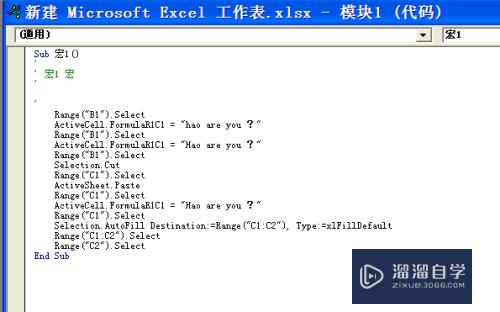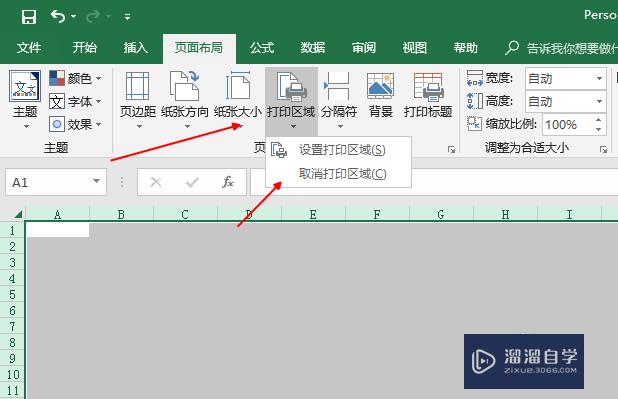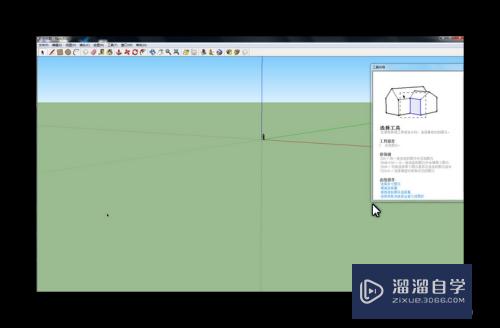3DSMax材质溢色怎样处理优质
3DSMax材质经常会出现溢色的情况。造成溢色的原因是大面积的彩色对象。例如说深色的地板。大株的绿色植物。大面积的镜面等等。今天我们来学习使用VR覆盖材质解决这个问题。
想要更深入的了解“3DSMax”可以点击免费试听云渲染农场课程>>
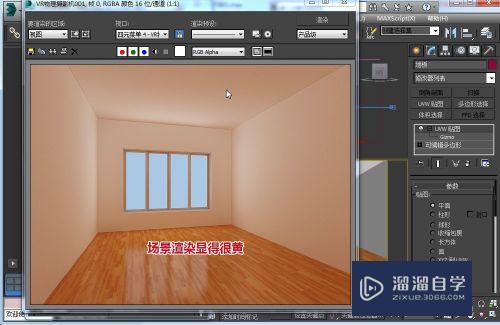
工具/软件
硬件型号:神舟(HASEE)战神Z7-DA7NP
系统版本:Windows7
所需软件:3DSMax2012
方法/步骤
第1步
打开3dsMax。打开如图所示场景。这个房间是使用黄色的木地板。调好渲染参数渲染。由于木地板溢色。我们会发现整个场景都会变得很黄。

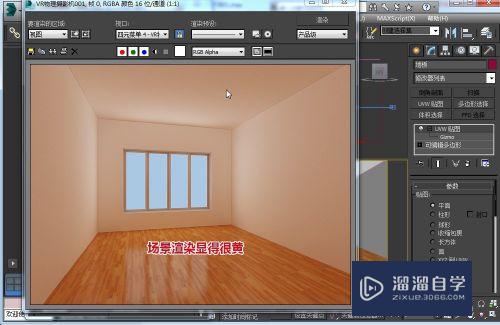
第2步
查看一下场景中窗口的VR平面光。会发现灯光颜色是纯白色的。把灯光颜色改成蓝色。再渲染。会发现。场景中的黄色变浅了。这是什么原因呢?
这是因为蓝光和黄光是互补色光。也就是说蓝光增加。黄光就会减少。场景就会呈现白色。这也就是为什么在3D效果图中的窗口模拟室外光都会把VR平面光设置成蓝色的原因。并不是因为室外天空是蓝色的。就把模拟室外光设置成蓝色。而是需要蓝色光来中和室内的黄色对象溢出的黄色光。



第3步
这种方法虽然好。但是怎样调整室外的蓝光颜色刚好和室内的溢出的黄色光相平衡。达到一个很好的效果。这无疑是有一定难度的。室外光是浅蓝还是深蓝。效果是不一样的。而且如果室内的地板换成另一种颜色。就必须要再次调整室外光的蓝色。
第4步
这时我们可以给地板材质添加VR覆盖材质。
单击选择地板VRrymtl材质球。单击“VRrymtl”按钮。打开“材质/贴图浏览器”。双击选择“VR覆盖材质"。在弹出的“替换材质”中选择“将旧材质保存为子材质”。然后确定。


第5步
原来的“VRayMtl”材质就转换成了“VR覆盖材质”。
基本材质”就是地板材质。现在我们来设置“全局照明材质”。“全局照明材质”就是影响全局亮度和颜色的材质。也就是影响溢色的材质。
也就是说我们看到的颜色是“基本材质”的颜色。但影响场景溢色和亮度的是“全局照明材质”。

第6步
单击“全局照明材质”右边的“无”。
打开“材质/贴图浏览器”。双击“VRayMtl”材质。
把漫反射调成浅黄褐色。(色相:27。饱和度:45。亮度:200)
然后返回上一级“VR覆盖材质”。
这个时候。我们看到的是基本材质。也就是木地板。但影响全局亮度和颜色的是浅黄褐色。
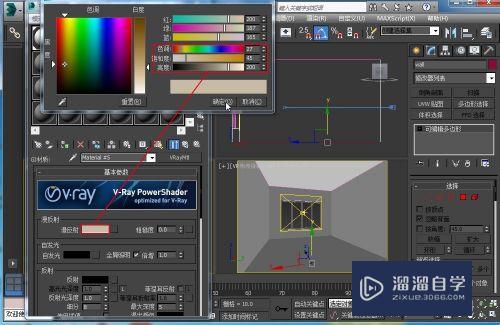

第7步
把VR灯光的颜色改成浅蓝色(色相:159。饱和度:64。亮度:255)
渲染。就会发现在场景很明亮。
因为灯光的浅蓝色(色相:159。饱和度:64。亮度:255)和覆盖材质中的“全局照明材质”的黄褐色(色相:27。饱和度:45。亮度:200)刚好中和了。变成了白光。
合并一个床的模型再渲染。场景还明亮的。

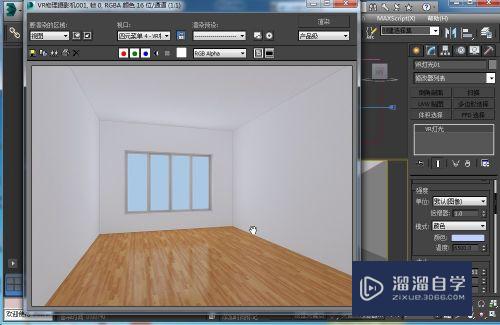
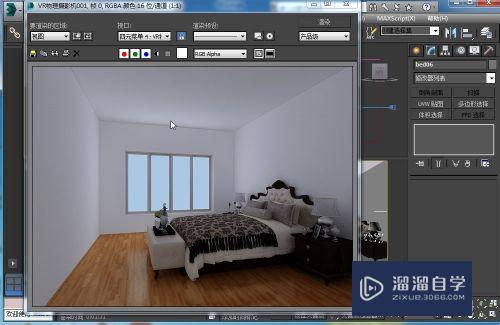
以上关于“3DSMax材质溢色怎样处理”的内容小渲今天就介绍到这里。希望这篇文章能够帮助到小伙伴们解决问题。如果觉得教程不详细的话。可以在本站搜索相关的教程学习哦!
更多精选教程文章推荐
以上是由资深渲染大师 小渲 整理编辑的,如果觉得对你有帮助,可以收藏或分享给身边的人
本文地址:http://www.hszkedu.com/71520.html ,转载请注明来源:云渲染教程网
友情提示:本站内容均为网友发布,并不代表本站立场,如果本站的信息无意侵犯了您的版权,请联系我们及时处理,分享目的仅供大家学习与参考,不代表云渲染农场的立场!